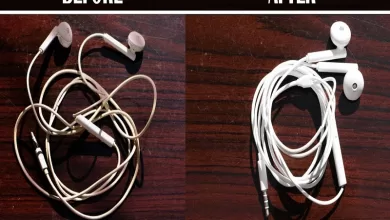آموزش فیلمبرداری از صفحه نمایش گوشیهای اندرویدی
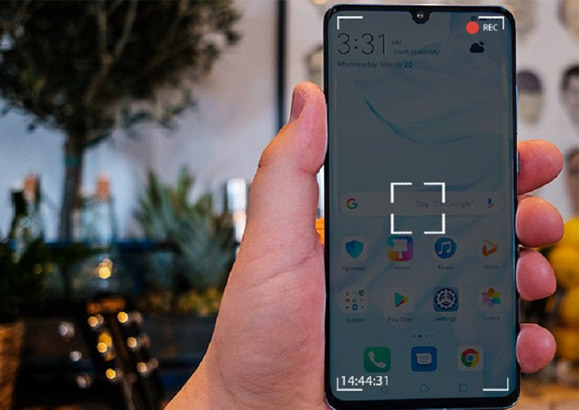
زمان مورد نیاز برای مطالعه: 3 دقیقه
نسخه جدید سیستم عامل اندروید علاوه بر قابلیتهای مهمی مثل حبابهای چت و سیستم اعلان مکالمه، شامل چندین ویژگی مفید و جالب هست که گوشی شما رو قدرتمندتر از قبل میکنه و عملکرد گوشیتون رو به طرز فوقالعادهای بهبود میبخشه؛ اسکرین رکوردر داخلی یکی از همین قابلیتهای جذاب هست که شرکت گوگل در آخرین آپدیت اندروید، به این سیستمعامل اضافه کرده.
همونطور که مطلع هستید، یکی از امکاناتی که گوگل در اندروید 11 اضافه کرده، فیلمبرداری از صفحه هست که البته در گذشته هم سازندگان گوشیها و تبلتهای اندرویدی و همینطور توسعهدهندگان اپلیکیشن، امکانات و اپهایی برای فیلم گرفتن از صفحه نمایش اندروید ارائه کرده بودن اما خوب اکنون در خود اندروید این قابلیت اضافه شده و فراموش نکنید که معمولا امکانات اصلی سیستمعامل که متکی به اپلیکیشنهای جانبی و خاص نیست، عملکرد روانتر و بهتری داره.
با توجه به این که ضبط صفحه به شما این امکان رو میده تا بدون نیاز به استفاده از دوربین دوم، اتفاقات روی صفحه نمایش تلفن خودتون رو تصویر برداری کنید، پس در خیلی موارد میتونه مفید واقع بشه؛ البته پیش از این در گوشیهای سامسونگ، شیائومی و برخی دیگر از پوستههای سفارشی اندروید، این قابلیت در دسترس کاربران قرار گرفته بود اما در گوشیهای نوکیا ، گوگل و موتورلا که از نسخه خام اندروید استفاده میکنن، تا قبل از اندروید 11 امکان فیلمبرداری از صفحهنمایش وجود نداشت.
چگونه به ابزار ضبط از صفحهنمایش در گوشیها و تبلتهای اندرویدی دسترسی پیدا کنیم؟
– یکبار دیگه انگشت خودتون رو به سمت پایین بکشید تا منوی تنظیمات سریع (Quick Settings) ظاهر بشه.
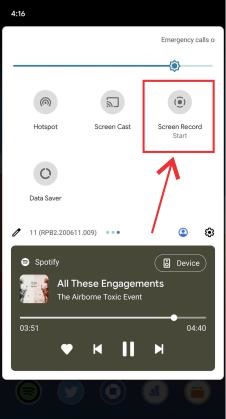
– روی Screen Record ضربه بزنید.
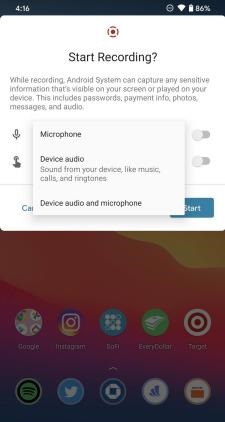
– روی Record audio ضربه بزنید تا مشخص کنید که قصد ضبط چه صدایی رو دارید.
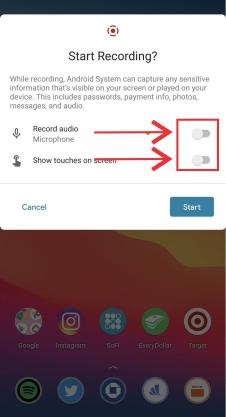
– زمانی که فیلم گرفتن از صفحه تموم شد، انگشت خودتون رو به سمت پایین بکشید تا منوی نوتیفیکیشنها ظاهر بشه.
– روی نوار قرمز رنگ Tap to stop ضربه بزنید.
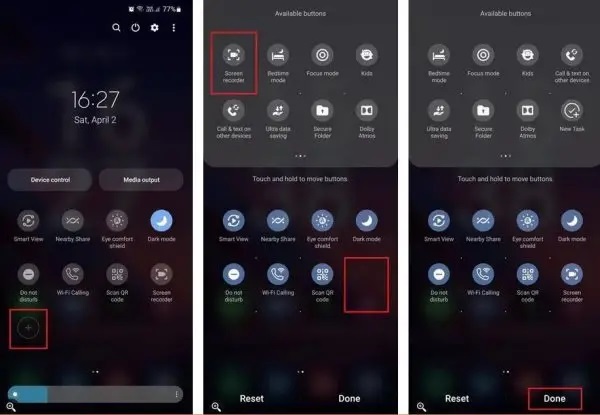
* نکته : اگر آیکون Screen recorder در پنل نوتیفیکیشن نبود، میتونید اون رو به صورت دستی از دکمههای قابل دسترس اضافه کنید و برای انجام این کار کافیه تا مراحل زیر رو انجام بدید:
– روی آیکون + کلیک کنید.
– حالا یک شبکه از دکمههای بیشتر برای اضافه کردن قابلیتهای دیگه، براتون نمایش داده میشه.
– دکمه Screen recorder رو پیدا کرده و اون رو به سمت پنل Quick Settings بکشید.
– و در پایان روی گزینه Done کلیک کنید.
و در پایان فراموش نکنید که نسخه نهایی Android 11 اخیرا توسط گوگل منتشر شده اما نه برای تمام محصولات اندرویدی؛ در واقع آپدیتهای اندروید که مستقیما توسط گوگل منتشر میشه، تنها برای دستگاههایی هست که گوگل مسئول اصلی آپدیتهای نرمافزاریشونه و سایر وسایل بسته به مدل و برند، پس از چند ماه آپدیتهای اندروید رو دریافت میکنن و حتی بعضیها آپدیتی دریافت نمیکنن.